Kuler工具的应用,设计师在进行商业广告设计时,都会有自己常用的配色板。而Photoshop自带的扩展功能程序就有比较高级的配色方法,那就是Kuler工具。它既可以实时配色,还可以允许设计师在网上下载最新的配色方案。
本节,笔者与大家一起分享Kuler工具的使用技巧。特别要指出的是,我们一定要安装完整版的Photoshop CC软件,否则可能没有Kuler功能。
具体操作技巧分享:
01、找到Kuler工具在软件中的具体位置。如果扩展功能没有启用,我们可以执行“编辑”→“首选项”→“增效工具”命令,然后勾选“载入扩展面板”选项,同时勾选“允许扩展连接到Internet”。因为如果计算机不联网,Kuler就无法使用网上的色彩方案,如图1所示。
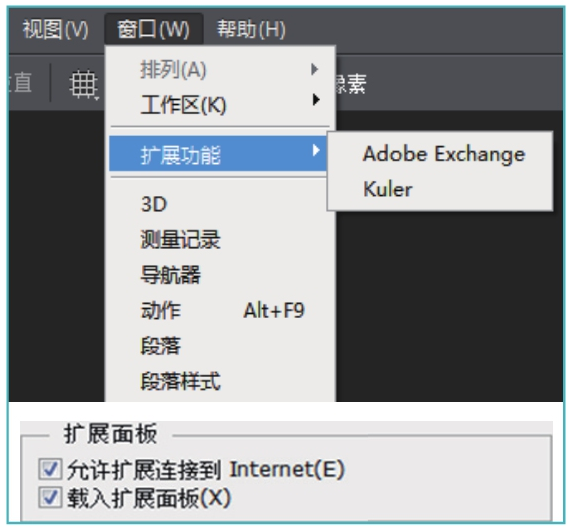
图1
02、单击“创建”按钮,即可弹出如图2所示面板,在“选择规则”下拉列表中,我们可以灵活地选择希望创建的配色方案。
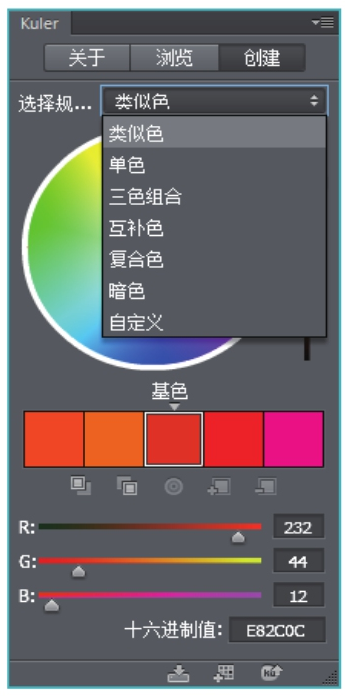
图2
03、在创建配色方案之前需要首先制定一个基色,然后通过各种配色方案生成配色板。右侧的垂直滑杆是用来控制和调节色彩的明暗变化的,圆形色域中右侧的最大的双环圆就是基色,圆形的最边缘是选择色相的,圆形向内移动可以降低色彩的饱和度,如图3所示。
04、在Kuler扩展面板中,实际为我们提供了调整色彩的三个维度,即色相、饱和度、明度的控制。色彩控制点绕圆形转动角度是改变色相,色彩控制点往圆心靠近是降低饱和度,右侧明度滑杆添加和减少色彩中的黑色也就是控制色彩的明度。
05、在确定基色以后,设计师就可以选择Kuler预设的色彩方案,例如类似色、单色、三色组合、互补色、复合色、暗色等。如果不满意,可“自定义”配色方案。
06、选择一种“配色方案”,系统会自动生成配色板。如果想使用某个色板为前景色,可以双击色块,前景色就会同步为当前色块颜色。如果要把配色方案添加到色板中,可单击Kuler面板下方的“将此主题添加到色板”按钮,如图4所示。

图3

图4
07、可以保存这个主题,单击“命名并保存此主题”按钮,将保存主题到Kuler中。如命名主题为“mycolor”单击保存,不支持中文。选择“浏览”→“已保存”选项,刚才存储的配色方案就显示出来了,可以添加到色板中也可以上传到网上。单击浏览,选择最新,可以查看网上的配色方案,可以下载到本地或者添加到色板中,如图5所示。
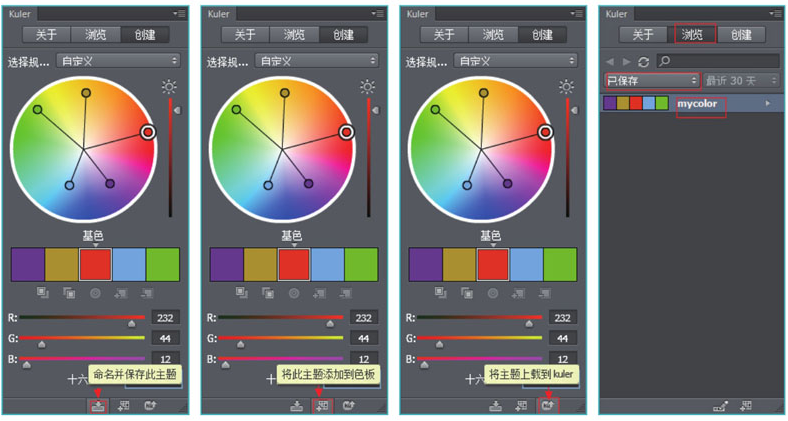
图5